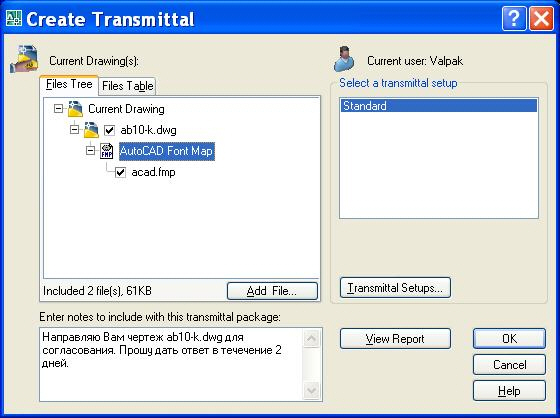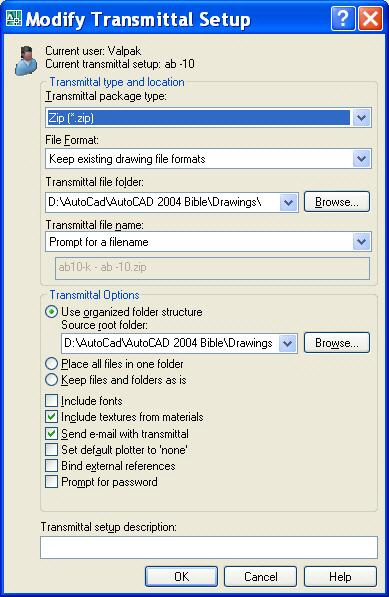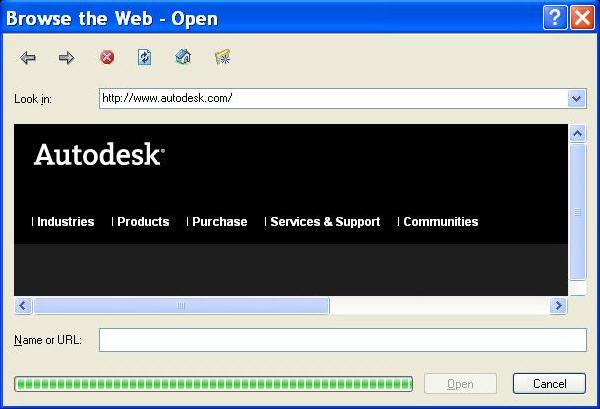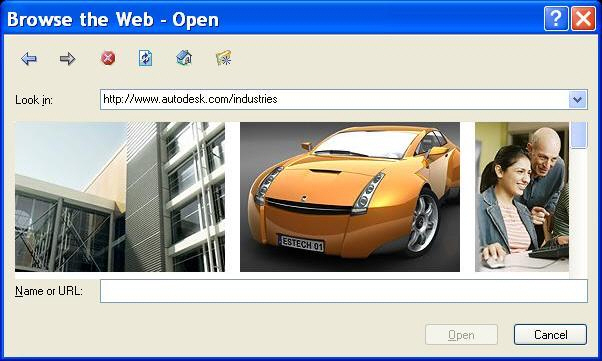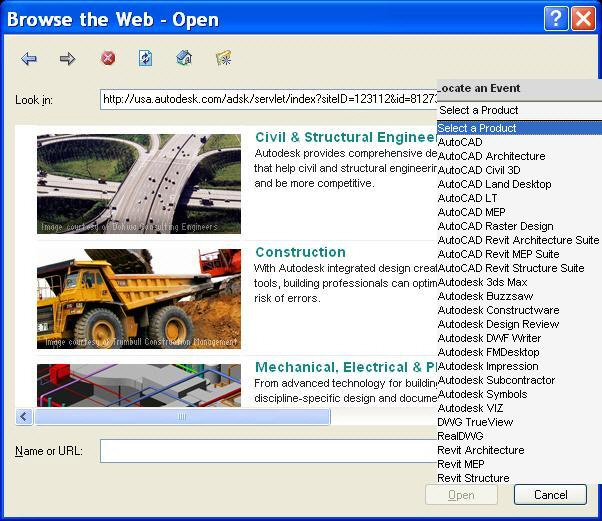Взаимодействие с другими приложениями
Работа в Интернете
На этапе поиска технического решения Интернет сегодня является основным источником информации. При разработке проекта возможно интегрировать чертеж в сети Интернет. На нужных Web-серверах можно находить документы, фрагменты, блоки и перетаскивать их на свой чертеж. После выполнения чертежей их передают для корректировки, согласования или утверждения заказчиком по факсу или по электронной почте. Часто их просто помещают на сайт на Web-сервер или FTP-сервер. Любой пользователь, имеющий доступ к этим серверам, может загрузить эти чертежи на свой компьютер. Можно также создать PDF-файл и передать его по электронной почте.
Функция eTransmit
Перед отправкой по электронной почте удобно собрать все файлы, относящиеся к данному чертежу, в один пакет. Этот набор можно отправлять затем своим коллегам, заказчикам и пр. При открытом чертеже выполните команду File - eTransmit. В диалоговом окне Create Transmittal (Создание набора для передачи) можно сформировать файл, а затем передать его как вложение электронного сообщения. В файле передачи будет находиться основной чертеж и все связанные с ним файлы ( рис. 9.12).
В примечаниях Notes можно ввести сообщение для получателя. Оно станет телом сообщения по электронной почте и будет частью отчета о передаче.
Задание параметров пакета передачи
Для задания параметров пакета передачи щелкните по кнопке Transmittal Setups. В диалоговом окне Modify Transmittal Setups ( рис. 9.13) нажмите кнопку New или Modify и далее активизируйте диалоговое окно Modify Transmittal Setup ( рис. 9.13).
В первом поле Transmittal package type можно выбрать один тип передачи:
- Folder (set of files) (Папка (набор файлов)). Программа создает каталог, в который помещает все подлежащие передаче файлы. Сжатие файлов не производится;
- Self-extracting executable (*.exe). Программа создает самораспаковывающийся архивный exe-файл.
- Zip (*.zip). Создается архивный zip-файл.
Во втором поле File Format можно указать форматы предыдущих версий AutoCAD. В поле задается место хранения файлов. Если это поле оставить пустым, то файлы передачи будут сохраняться в каталоге открытого чертежа. При передаче набора листов пакет передачи и файл данных набора листов DST помещаются в один и тот же файл. После отправки файл передачи больше не нужен. Поэтому можно поместить его в каталог временных файлов.
При создании файла exe или zip можно задать имя файла или установить в поле одно из следующих значений:
- Prompt for a file name (выводить приглашение на имя файла);
- Overwrite if necessary (перезаписать при необходимости);
- Increment file name if necessary (выполнить приращение имени файла при необходимости).
В группе задания режимов пакета передачи Transmittal Options устанавливаются следующие параметры:
- выбрать один из переключателей, задающих структуру каталогов:
- Include fonts - задает добавление шрифтов AutoCAD в паке передачи;
- Include textures from materials - включает в пакет файлы текстур;
- Send e-mail with transmittal (передать e-mail с пакетом передачи;
- Set default plotter to none (отключить плоттер по умолчанию);
- Bind external references (связать внешние ссылки);
- Prompt for password (Выводить приглашение пароля).
В нижней части окна можно поместить описание пакета передач.
После заполнения всех необходимых полей щелкните на кнопке ОК. Вновь активизируется диалоговое окно Transmittal Setup, в котором можно выбрать именованный набор параметров пакета. После щелчка на кнопке Close активно окно Create Transmittal. На закладке File Tables перечислены файлы, включенные в пакет передачи. В нашем случае присутствует файл acad.fmp (карты отображения, задающие правила замены шрифтов). Здесь же могут быть файлы SHS (скомпилированные шрифты), файлы внешних ссылок и растровых изображений и др.
Пакет передачи не содержит файлы, на которые указывают гиперссылки. Поэтому их следует добавить вручную, нажав кнопку Add File. В заключение следует просмотреть отчет пакета передач, нажав кнопку View Report. В отчет обычно включают инструкции получателю по размещению ассоциированных файлов.
После щелчка по кнопке ОК активизируется почтовая программа, если был установлен флажок Send e-mail. Иначе утилита eTransmittal создает все заданные файлы передачи. На рис. 9.14 показано окно почтовой программы BAT!, которое открылось автоматически после сохранения пакета передачи. Показано содержимое папки, которая помещена в приложение.
Открытие чертежей из Интернета
Тысячи конструкторов во всем мире постоянно повторяют работы друг друга. А было бы хорошо работать совместно всем миром. И это возможно с помощью Интернета. Открыть файл, размещенный в Интернете, можно, запустив команду меню: File - Open - Search the Web. После запуска команды открывается Web-броузер программы AutoCAD ( рис. 9.15). В верхнем поле указывают адрес сайта. В нижнем поле указывают имя файла.
Работа в браузере осуществляется так же, как обычно. Последовательным выбором ссылок мы можем произвести поиск нужной нам информации. На рис. 9.16 показана страница сайта Autodesk.com. Справа приведен список продуктов фирмы Autodesk.